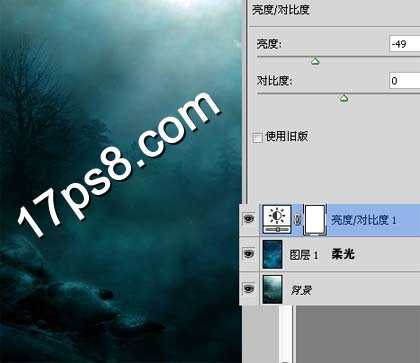首先打开背景图片。
导入星空图片。
图层模式柔光,之后添加亮度/对比度调整层加暗。
打开美女素材用快速选择工具抠出,头发部分我们后期处理。
拖入文档中,大小位置如下。http://www.17ps8.com
放大图片显示,我们发现美女脸部有很多杂乱的发丝,如何去除呢?
我们用手指工具涂抹,这个工具一般用的不多,设置它的强度和尺寸,小心别把美女脸涂花了,美女红框位置的眼角也涂抹一下,还有头发、胳膊等,这块没什么讲解的,需要熟练使用手指工具,这个过程花了我大约90分钟。
我们调节一下色调,添加色相/饱和度调整层,降低红黄饱和度。
色彩平衡调整层使美女偏蓝。
渐变映射调整层,图层模式叠加,降低填充和不透明度数值。
效果如下。
美女底部新建图层,前景色白色用星球笔刷添加个月亮。
底部新建图层,用白色柔角笔刷沿美女轮廓涂抹一些外发光。
高斯模糊一下,适当降低图层不透明度。效果如下。
打开烟花素材。
全选拖入文档中,大小、位置、角度如下,此层位于外发光层底部。
图层模式滤色,适当降低不透明度和填充数值,然后添加曲线调整层增加对比。
图层最顶端添加3个调整层,目的是加暗图像和降低饱和度,具体参数不截图了。
新建图层填充50%灰色,图层模式叠加,用加深减淡工具涂抹出明暗,对比如下。
新建图层,用白色笔刷在美女瞳孔位置点2下,模仿美瞳效果^_^。
处理其它细节最终效果如下,本ps教程结束。
免责声明:本站资源来自互联网收集,仅供用于学习和交流,请遵循相关法律法规,本站一切资源不代表本站立场,如有侵权、后门、不妥请联系本站删除!
稳了!魔兽国服回归的3条重磅消息!官宣时间再确认!
昨天有一位朋友在大神群里分享,自己亚服账号被封号之后居然弹出了国服的封号信息对话框。
这里面让他访问的是一个国服的战网网址,com.cn和后面的zh都非常明白地表明这就是国服战网。
而他在复制这个网址并且进行登录之后,确实是网易的网址,也就是我们熟悉的停服之后国服发布的暴雪游戏产品运营到期开放退款的说明。这是一件比较奇怪的事情,因为以前都没有出现这样的情况,现在突然提示跳转到国服战网的网址,是不是说明了简体中文客户端已经开始进行更新了呢?
更新日志
- 凤飞飞《我们的主题曲》飞跃制作[正版原抓WAV+CUE]
- 刘嘉亮《亮情歌2》[WAV+CUE][1G]
- 红馆40·谭咏麟《歌者恋歌浓情30年演唱会》3CD[低速原抓WAV+CUE][1.8G]
- 刘纬武《睡眠宝宝竖琴童谣 吉卜力工作室 白噪音安抚》[320K/MP3][193.25MB]
- 【轻音乐】曼托凡尼乐团《精选辑》2CD.1998[FLAC+CUE整轨]
- 邝美云《心中有爱》1989年香港DMIJP版1MTO东芝首版[WAV+CUE]
- 群星《情叹-发烧女声DSD》天籁女声发烧碟[WAV+CUE]
- 刘纬武《睡眠宝宝竖琴童谣 吉卜力工作室 白噪音安抚》[FLAC/分轨][748.03MB]
- 理想混蛋《Origin Sessions》[320K/MP3][37.47MB]
- 公馆青少年《我其实一点都不酷》[320K/MP3][78.78MB]
- 群星《情叹-发烧男声DSD》最值得珍藏的完美男声[WAV+CUE]
- 群星《国韵飘香·贵妃醉酒HQCD黑胶王》2CD[WAV]
- 卫兰《DAUGHTER》【低速原抓WAV+CUE】
- 公馆青少年《我其实一点都不酷》[FLAC/分轨][398.22MB]
- ZWEI《迟暮的花 (Explicit)》[320K/MP3][57.16MB]